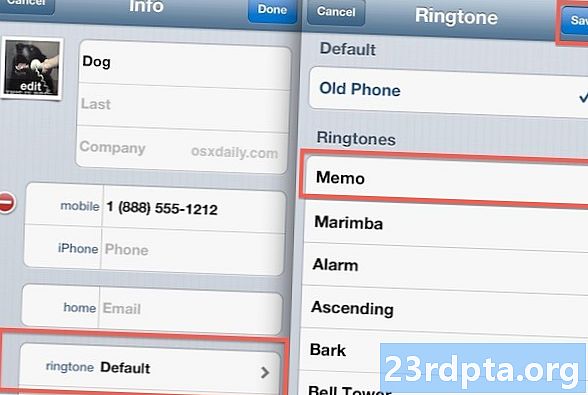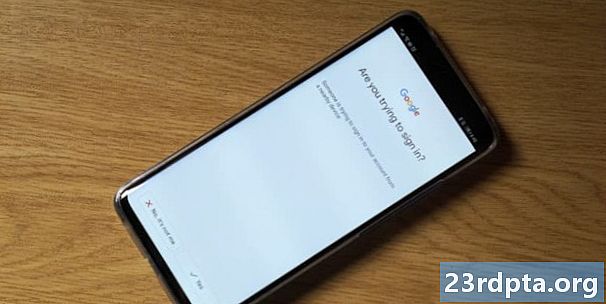
التحديث ، ١٢ يونيو ، 2019 (5:55 مساءً بتوقيت شرق الولايات المتحدة): تمنحك المقالة "How To" أدناه إرشادات حول كيفية استخدام جهاز Android كأداة 2FA على أجهزة الكمبيوتر التي تعمل بنظام التشغيل Chrome OS أو Windows 10 أو macOS. ومع ذلك ، يمكنك الآن استخدام جهاز Android لإلغاء تأمين جهاز iPhone.
من المحتمل أن يستخدم الأشخاص هذه الوظيفة الجديدة لإلغاء تأمين أجهزة iOS الأخرى ، مثل أجهزة iPad ، ولكن إذا حدث لك أن تحمل هاتف iPhone و Android ، فيمكنك استخدام هذا الأخير لإلغاء قفل الجهاز السابق.
ستعمل الإرشادات الموضحة أدناه أيضًا مع أجهزة iOS ولكن مع تغيير بسيط واحد: يجب استخدام تطبيق Google Smart Lock iOS بدلاً من استخدام جهاز كمبيوتر لزيارة عنوان الويب. بخلاف ذلك ، الخطوات والوظائف متشابهة.
المقالة الأصلية ، 11 أبريل 2019 (04:00 AM ET): تعد المصادقة الثنائية عاملًا رئيسيًا للمساعدة في ضمان أمان حساباتك على الإنترنت. لقد قدمت Google هذا الحل لسنوات حتى الآن ، لكنها تصعد الأمور عن طريق السماح لك باستخدام هاتف Android كمفتاح أمان من نوع ما.
في الوقت الحالي ، يمكن للمستخدمين الذين لديهم مصادقة ثنائية تلقي إعلامات على شبكة الإنترنت أو رسائل بريد إلكتروني أو مكالمة على هواتفهم ، مما يسمح لهم برفض أو منح حق الوصول إلى الحساب بسرعة. لكن مجرمي الإنترنت يمكنهم (وقد) تجنب هذه التنبيهات من أجل سرقة بيانات اعتماد الحساب.
أحد البدائل هو شراء مفتاح فوب لأمان الأجهزة يستخدم اتصال Bluetooth أو NFC أو USB لمصادقة الوصول إلى الحساب. الحل الأخير من Google هو نهج مشابه قائم على الأجهزة يستند فعليًا إلى معيار FIDO2 البارز.
ستتيح لك شركة Mountain View استخدام أي هاتف يعمل بنظام Android 7.0 Nougat أو أفضل منه ، حيث أن جميع هذه الأجهزة لديها تقنية مفتاح الأمان المطلوبة. تتطلب Google أيضًا جهاز كمبيوتر يعمل بنظام التشغيل ChromeOS / Mac / Windows 10 مزودًا بتقنية Bluetooth ومتصفح متوافق (أي Chrome).
لتمكين الوظيفة على حسابك في Google ، ستحتاج إلى القيام بما يلي:
- انتقل إلى myaccount.google.com/security على هاتف Android لتمكين التحقق من خطوتين إذا لم تكن قد قمت بذلك بالفعل (الأمان> التحقق بخطوتين> البدء).
- من صفحة التحقق بخطوتين، ستحتاج إلى التمرير لأسفل وتحديد إضافة مفتاح الأمان.
- ستُعرض بعد ذلك على قائمة بالأجهزة المتوافقة التي تنتمي إليك. حدد هاتفك الذي تريده من القائمة وانقر فوق إضافة. لاحظ أنك ستحتاج إلى تمكين Bluetooth and Location على هاتفك قبل استخدام الميزة.
لاستخدام الميزة على جهاز الكمبيوتر الخاص بك ، تقول Google أنك تحتاج ببساطة إلى اتباع الإرشادات أدناه:
- تمكين Bluetooth على جهاز الكمبيوتر الخاص بك (لا تحتاج إلى الاتصال الفعلي بالهاتف)
- تسجيل الدخول إلى حسابك في Google.
- تحقق من هاتف Android للحصول على إشعار تسجيل الدخول.
- اضغط مرتين على "هل تحاول تسجيل الدخول؟"تنبيه" (على الرغم من أننا قد عرضنا على خيار قول "نعم" على الفور بدلاً من ذلك).
- اتبع التعليمات لتأكيد أنك تحاول تسجيل الدخول.
ومن المثير للاهتمام ، أن Google GIF يعرض مستخدمي Pixel 3 مضغوطين على زر خفض مستوى الصوت في الهاتف لتأكيد الوصول. التحقق من ذلك أدناه.
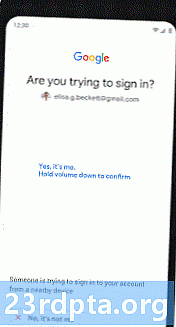
إنها إضافة مفيدة جدًا بشكل عام ، ويجب أن تقطع شوطًا طويلًا لضمان أن حساب Google الخاص بك آمن قدر الإمكان. نأمل أيضًا أن تنتشر تقنية الأمان الرئيسية هذه إلى مواقع الويب والخدمات الأخرى في المستقبل القريب ، حيث يمكن أن تقلل بشكل كبير حالات انتهاك الحساب.